A configuração padrão de visualização horizontal em computadores com Windows atende à maioria das necessidades, mas em algumas situações, pode ser preciso ajustá-la. Seja para o trabalho, projetos criativos ou simplesmente por preferência pessoal, rotacionar a tela no Windows é um processo rápido e descomplicado.
Apresentamos aqui três métodos para modificar a orientação da tela em seu computador com Windows.
1. Modificando a Orientação da Tela do Windows através do Aplicativo Configurações
A seção “Vídeo” do aplicativo Configurações do Windows simplifica a personalização de parâmetros como o brilho da tela, as cores, o layout e a escala. Adicionalmente, ela oferece a opção de alterar a orientação da tela em computadores com Windows 10 ou 11.
Siga estes passos:
- Pressione as teclas Win + I ou utilize outro método para acessar o aplicativo Configurações.
- Navegue até “Sistema” e depois “Vídeo”.
- Clique no menu suspenso ao lado de “Orientação da tela” e selecione uma das opções disponíveis: “Horizontal”, “Vertical”, “Horizontal (invertida)” ou “Vertical (invertida)”.
- Clique em “Manter alterações” para confirmar a sua escolha.
Após concluir estas etapas, o Windows rotacionará a tela em 90, 180 ou 270 graus, dependendo da opção selecionada.
2. Alterando a Orientação de Exibição do Windows através do Painel de Controle Gráfico
Para além das configurações do sistema, você também pode usar o painel de controle gráfico integrado para mudar a orientação da tela no Windows. No entanto, os passos específicos podem variar de acordo com a placa gráfica instalada em seu computador.
A seguir, veja como você pode rotacionar a tela usando o Intel Graphics Command Center e o Painel de Controle da NVIDIA.
Ajustando a orientação da tela com o Intel Graphics Command Center
- Clique no ícone de lupa na barra de tarefas ou utilize o atalho de teclado Win + S para abrir a pesquisa.
- Digite “Intel Graphics Command Center” e pressione Enter.
- Selecione a aba “Tela” no painel lateral esquerdo.
- Na aba “Geral”, clique no menu suspenso ao lado de “Rotação” para escolher a orientação desejada.
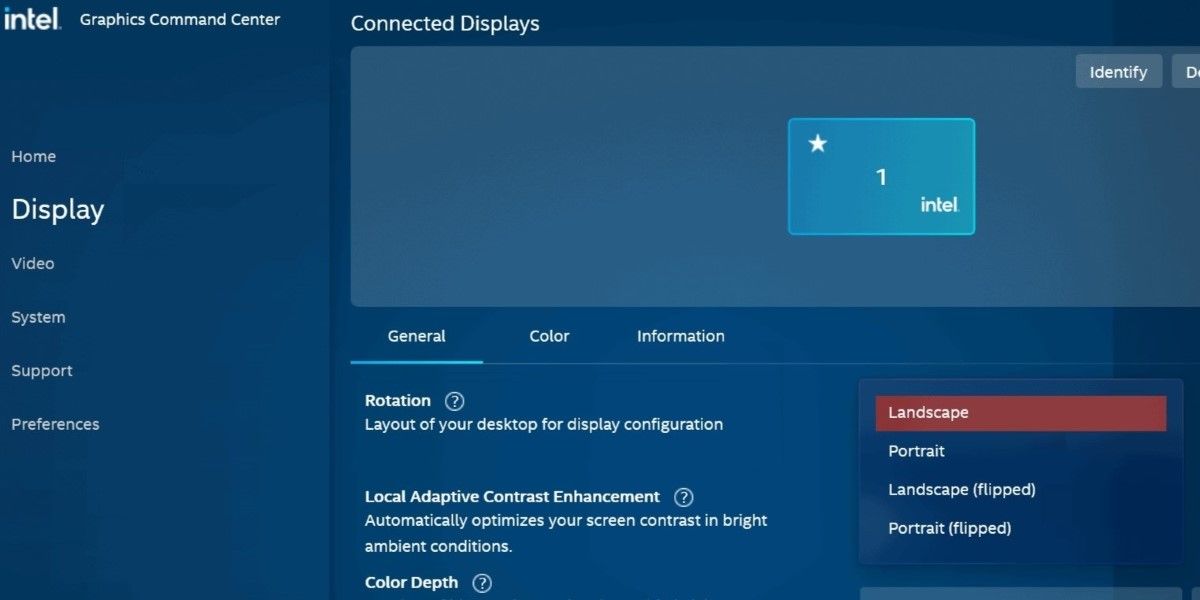
Modificando a orientação da tela através do Painel de Controle da NVIDIA
- Abra o Painel de Controle da NVIDIA usando a pesquisa.
- Clique duas vezes na opção “Tela” no painel lateral esquerdo para expandir.
- Clique em “Girar exibição”.
- Escolha a sua orientação de preferência no painel direito.
- Clique em “Aplicar” para guardar as modificações.
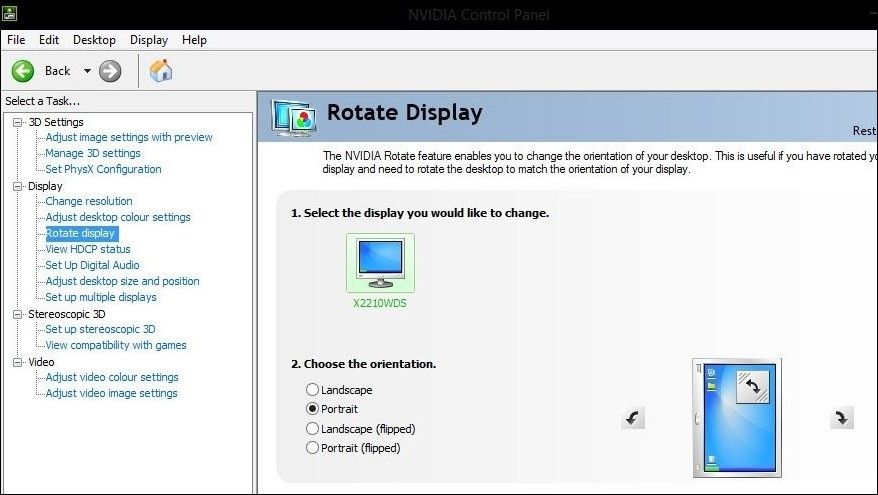
3. Alterando a Orientação da Tela do Windows com Atalhos de Teclado
Outra forma rápida de rotacionar a tela do seu computador com Windows é através de atalhos de teclado. Este método pode ser bastante útil se você precisar alternar frequentemente entre diferentes orientações de tela.
Estes são os atalhos que você pode usar para rotacionar a tela do seu computador.
- Ctrl + Alt + Seta para a direita: rotaciona a tela em 90 graus no sentido horário (vertical).
- Ctrl + Alt + Seta para a esquerda: rotaciona a tela em 90 graus no sentido anti-horário (vertical).
- Ctrl + Alt + Seta para baixo: rotaciona a tela em 180 graus (horizontal invertida).
- Ctrl + Alt + Seta para cima: restaura a tela para a orientação original (horizontal).
É importante notar que estes atalhos de teclado podem não funcionar em todos os computadores com Windows. Se eles não funcionarem no seu computador, use o aplicativo Configurações ou o painel de controle gráfico para efetuar os ajustes necessários.
Mudar a orientação da tela no Windows é simples
Saber como ajustar a orientação da tela no Windows pode ser útil se você tiver um notebook com tela rotativa ou um monitor externo com capacidade de rotação.
Quer você opte por um atalho de teclado ou pelo aplicativo Configurações do Windows, o processo de rotacionar a tela é relativamente simples e permite alternar rapidamente entre diferentes modos sem ter que procurar no menu de configurações. Tenha em mente que alterar a orientação da tela também afeta o cursor, então será preciso ajustar o movimento do mouse de acordo.